iPhone標準搭載のアプリをホーム画面から消す方法をまとめてみた!
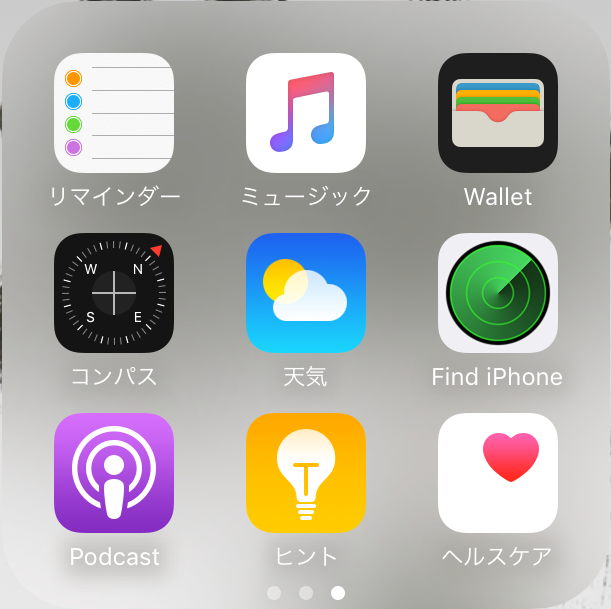
iPhoneに標準で搭載されているアプリって
ほとんどが使わないアプリばかりだと思います。
そんな標準アプリをホーム画面から消去する方法をまとめてみました。
一時的にドロン!
iPhoneユーザーのみなさんはiPhone標準アプリをどうしていますか?
筆者は『使わない』フォルダーを作って
その中に本当に使わないアプリをポイポイ放り込んでいます。
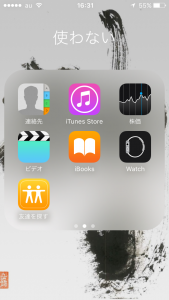
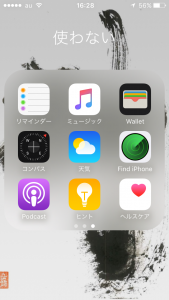
その結果がこれ
これでもまだ邪魔なんですよねー
できることなら表示を消したくありませんか?
このアプリ全部消せないものか調べてみました。
1.ホーム画面のフォルダー内での削除方法
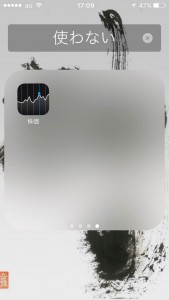
消したい標準アプリをどこでもいいので、適当なフォルダーに放り込み。
アプリがブルブル震えてる、アプリを移動や消去できるモードにします。
(ここでは「使わない」フォルダーの5ページ目に入れています)
その後、消したいアプリを指でフォルダーの真ん中あたりまで持ってきて
その状態でホームボタンを押すと、消したいアプリが右上に向かってポーンと動いて消えます。
文字に起こすとわかりにくいので、参考動画を貼っておきます
この方法、筆者が実際にやってみたら成功率が悪かったので、
もう一つの方法を掲載しておきます。
2.機能制限からの消去法
この方法は、お子さんにiPhoneを渡すときに
アプリダウンロード制限などの機能制限をかけるのと同じ手法なのですが、
この方法で標準アプリも非表示にできてしまうんです。
方法は以下の通りになります。
1.設定アプリから設定画面を開きます
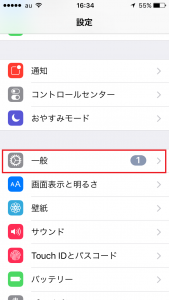
2.一般メニューをタップします
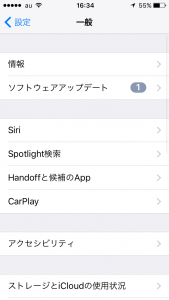
3.一般メニューを下にスワイプしていくと
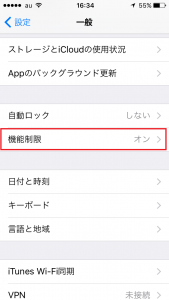
4.『機能制限』メニューが出てくるので、それをタップします
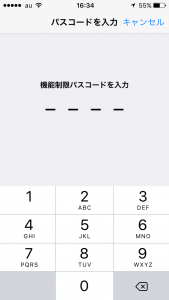
5.機能制限パスコードを入力してください
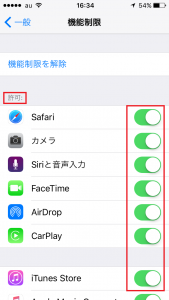
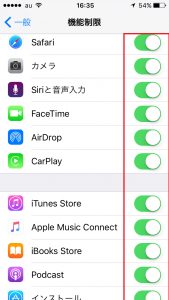
6.非表示にしたい標準アプリを選択して、OFFにします
(画面はすべて『ON』になっています)
これで、使わない標準アプリは非表示にできます。
非表示になっていても、視界から消しただけ(隠した)なので
内部的には残っています。
非表示にしたアプリを検索したいときは
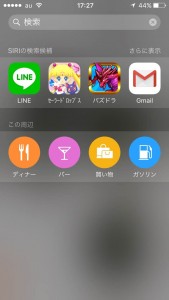
右にスワイプし続けると表示されるこの検索ウインドウか
ホーム画面を下にスワイプすると表示される同じ画面のこの検索ウインドウで
アプリ名を検索すれば検索されるので、安心してください。
iPhoneのフロント画面全体をカバーしてくれる保護フィルムです。
ブルーライトカット機能もついていて、フロントのガラスが割れても
飛び散らない保護フィルムです。
ガラス面ってどうしても割れやすいので、しっかり保護しておきたいですよね
米軍MIL規格を取得した落下の衝撃を吸収するiPhoneケースです。
落下の衝撃って結構バカにできません。
iPhone SE・5S・5からiPhone6s Plus・iPhone6 Plusまでカバーできるので
ご自分が持っている端末にあわせてケースを選べます。
※米軍MIL規格…米国務総省の規格文書で、国防総省や米軍が調達する物資の仕様や標準を定めたもので
厳しい環境やさまざまな気温や乾燥などなどに耐えうるかどうかを判断する企画です。













この記事へのコメントはありません。